win7系统在网站上传图片提示图片超出上传范围怎么办
更新日期:2023-08-25 00:59:15
来源:投稿
win7旗舰版系统在一些网站上传图片时会提示“图片超出上传范围”,尝试很多次还是一样,此时该怎么办?通过Photoshop软件能帮助我们轻松更改图片大小,这样就能够实现上传或者其他用途。不熟悉ps软件的小伙伴一起往下看看吧,希望对大家有所帮助。
具体方法如下:
1、首先我们要查看一下图片的占用空间,就是图片的大小,找到图片右键点击一下,在快捷菜单栏中点击属性;

2、图片属性中,就可以看到图片的大小和占用空间,如图红色区域内;
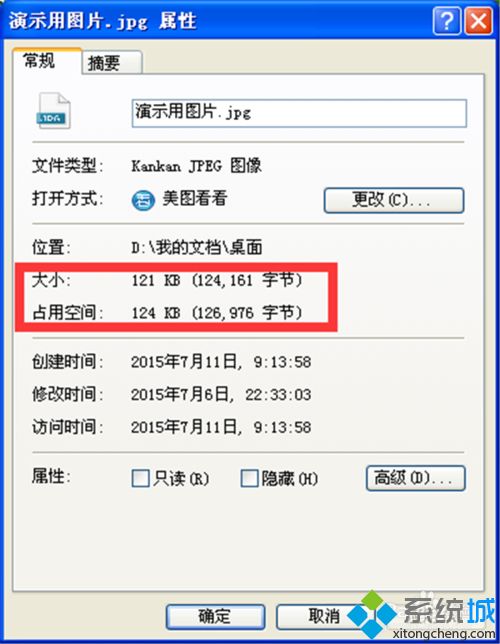
3、或者我们可以鼠标左键点击一下该图片,然后鼠标放在图片上不动,也会弹出图片大小、长宽等基本信息;

4、打开Photoshop软件,依次点击“文件”、“打开”,找到并打开需要更改大小的图片;
5、打开图片后,点击菜单栏的“文件”,找到“存储为”,并点击;
6、选择存储路径和文件名以及文件格式,然后点击“保存”;
7、然后会弹出JPEG选项对话框,图像选项下的品质就能够决定图片的大小,我们先把品质调整到最大,可以看到此时预览区显示图片大小比较大;
8、再把品质调整到最小,可以看到此时图片比较小,选择你需要的品质大小值,点击“确定”即可;
9、同样方法查看图片大小和占用空间,可以看到此时的图片大小已经变成你修改后的大小,比之前的图片变小了。
ps是一款图片制作处理软件,设计人员修图都会用到,如果你遇到图片超出上传范围,直接用此方法来处理。
- monterey12.1正式版无法检测更新详情0次
- zui13更新计划详细介绍0次
- 优麒麟u盘安装详细教程0次
- 优麒麟和银河麒麟区别详细介绍0次
- monterey屏幕镜像使用教程0次
- monterey关闭sip教程0次
- 优麒麟操作系统详细评测0次
- monterey支持多设备互动吗详情0次
- 优麒麟中文设置教程0次
- monterey和bigsur区别详细介绍0次
周
月










